Введение
Оглядываясь по сторонам я то и дело читаю как обновления windows ломают её. Это приводит к тому что пользователи не могут нормально пользоваться операционной системой.
Также эти обновления очень часто мешают своим назойливым желанием перезагружить систему для применения этих обновлений, я не раз сталкивался с тем что настроив разнообразный софт для работы нон-стоп, я с удивлением обнаруживал как он, проработав пару дней, был закрыт в связи с форсированным применением автоматических обновлений системы.
Отключение службы Windows Update
Начнём с отключения службы автоматического обновления
Отправляемся в Control Panel > Administrative Tools > Services
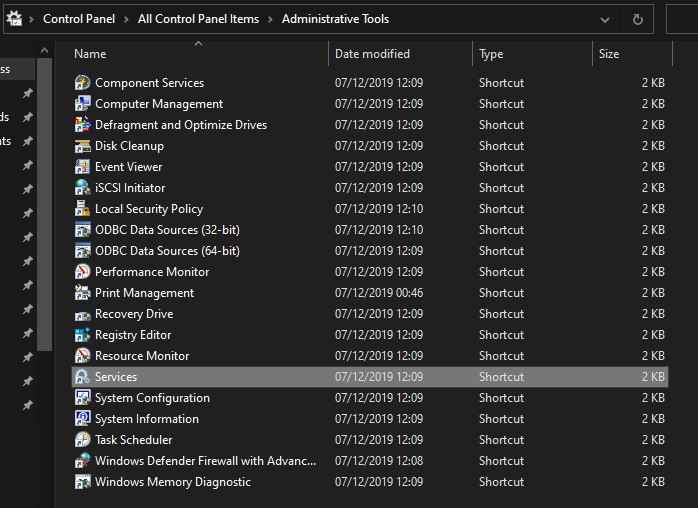
Самый простой способ попасть туда нажать сочетание клавиш Win + E и вписать туда
Находим там службу Windows Update
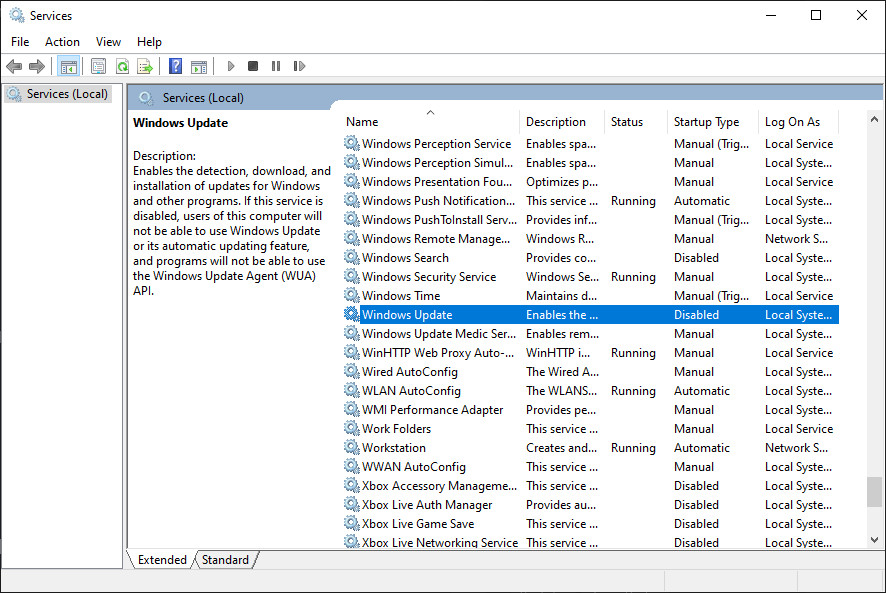
И отключаем её.
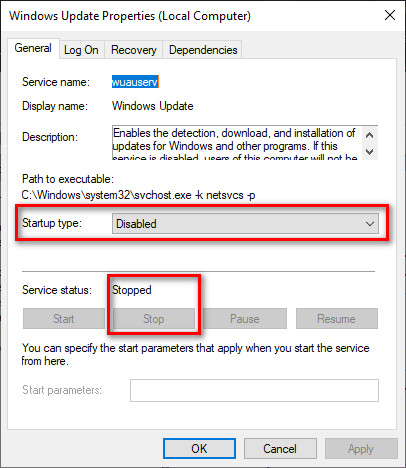
Отключаем Windows Update через политики
Нажимаем сочетание клавиш Win + R и вписываем gpedit.msc
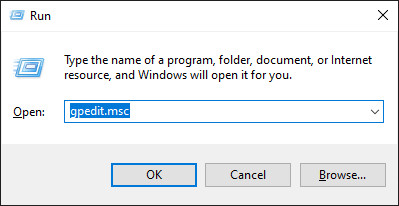
В открывшемся окне идём по направлению
Computer Configuration > Administrative Templates > Windows Components > Windows Update
Конфигурация компьютера > Административные шаблоны > Компоненты Windows > Центр обновления Windows > Настройка автоматического обновления
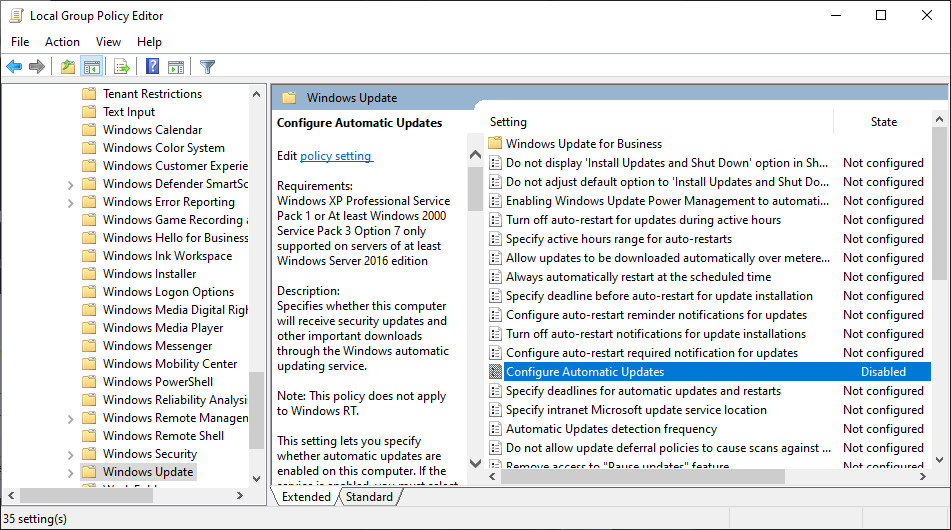
Дважды кликаем по Configure Automatic Updates
Устанавливаем значение Disabled и нажимаем Apply
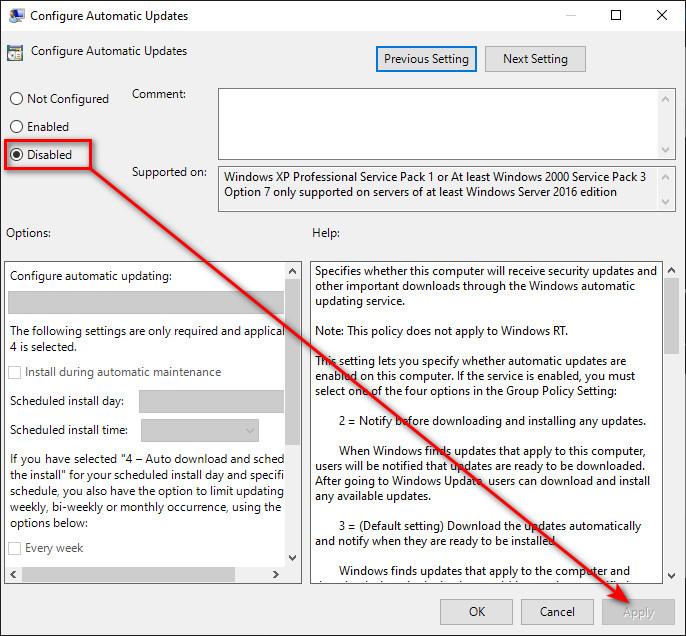
Результат
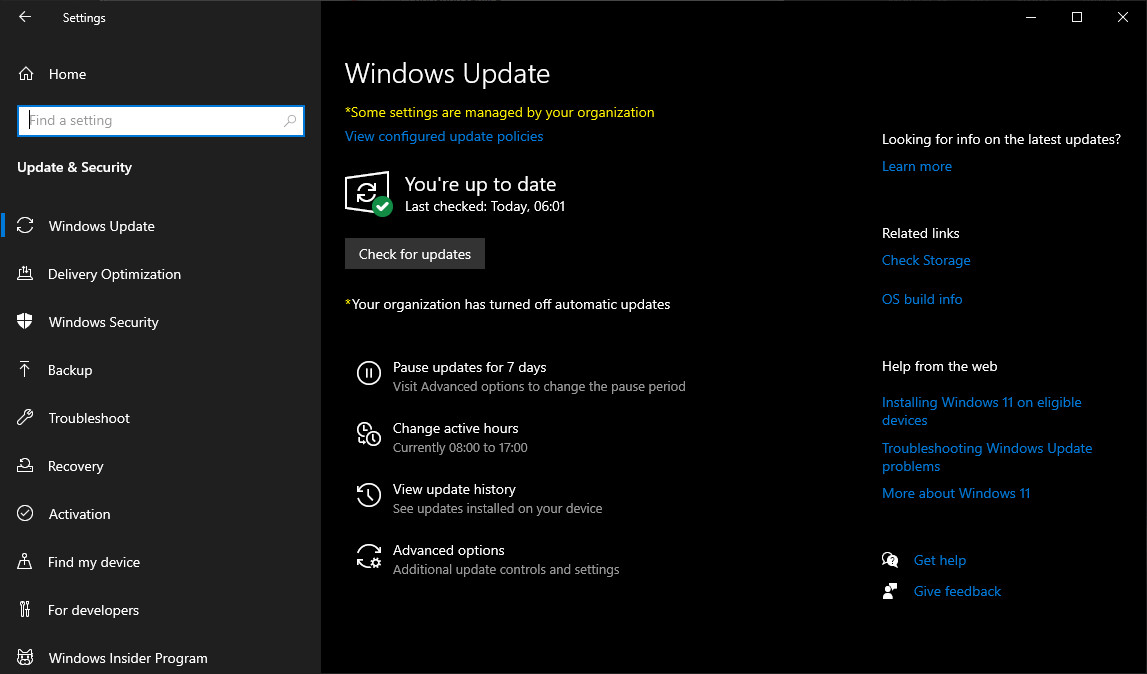
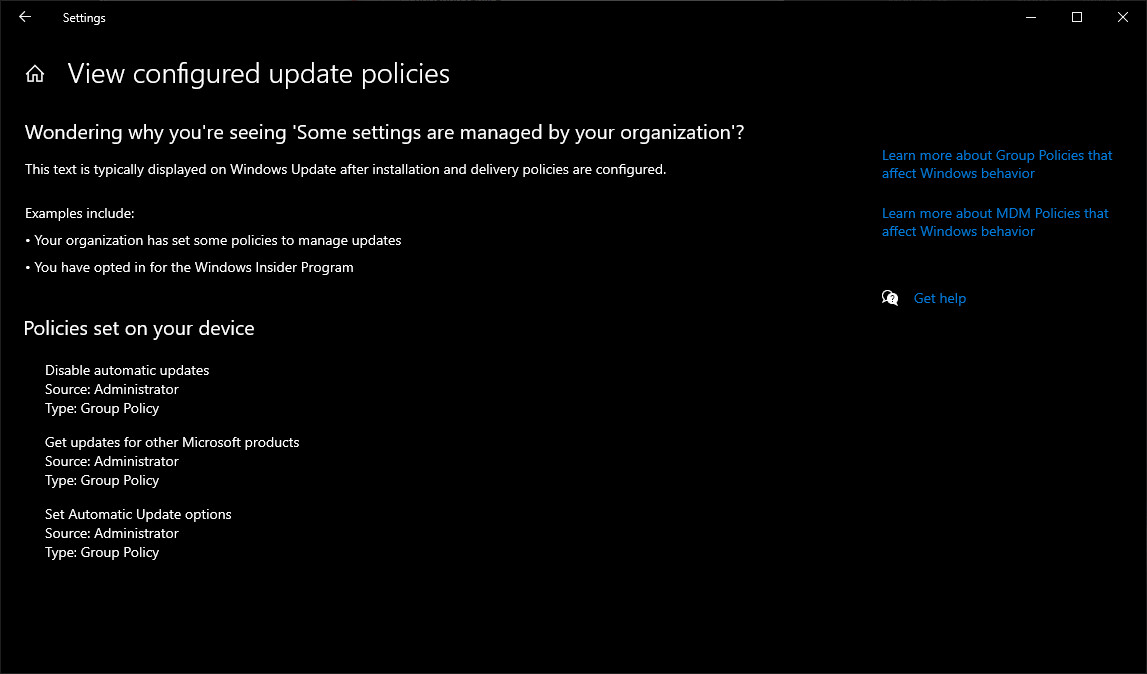
Mission Completed!
Отправить комментарий